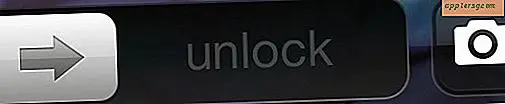जब कंप्यूटर धीमा चल रहा हो और क्रैश हो रहा हो तो उसे कैसे साफ करें?
पूरी तरह से अच्छे कंप्यूटर अपने समय से पहले पुराने लग सकते हैं यदि नियमित ट्यून-अप नहीं किए जाते हैं। अस्थायी इंटरनेट फ़ाइलों और वेब पेजों पर जाने, डिस्क त्रुटियों और खंडित फ़ाइलों के परिणामस्वरूप स्पाइवेयर पीछे छूट जाने के कारण कंप्यूटर धीमे चल सकते हैं। पुरानी फ़ाइलें और अप्रयुक्त प्रोग्राम भी कंप्यूटर पर जगह लेते हैं जिससे आपके इच्छित प्रोग्राम को चलाने में अधिक समय लगता है। कंप्यूटर अधिक कुशलता से चल सकते हैं यदि उनके प्रदर्शन को अनुकूलित करने के लिए सरल कदम उठाए जाएं।
अप्रयुक्त फ़ाइलें निकालें
चरण 1
हर बार जब आप किसी वेबसाइट पर जाते हैं तो यह एक अस्थायी इंटरनेट फ़ाइल को पीछे छोड़ देता है, जिससे अगली बार आपके आने पर पृष्ठ तेज़ी से लोड होता है, और ये अस्थायी फ़ाइलें कंप्यूटर के संचालन को बाधित करती हैं। विंडोज़ में उन्हें हटाने के लिए, स्टार्ट पर राइट-क्लिक करें और एक्सप्लोर पर क्लिक करें। अपने कंप्यूटर C ड्राइव (C:/) को हाईलाइट करने के लिए क्लिक करें और Find/Search पर क्लिक करें। *tmp टाइप करें, और यह आपके द्वारा हटाई जा सकने वाली किसी भी अस्थायी फाइल को खींच लेगा। यदि आप सभी फाइलों को हटाना चाहते हैं या एक-एक करके उन्हें हटाना चाहते हैं तो ctrl+A पर क्लिक करें। इसके बजाय इंटरनेट एक्सप्लोरर से ऐसा करने के लिए, आप ऊपरी दाएं कोने में टूल पर भी जा सकते हैं, ब्राउज़िंग इतिहास हटाएं पर क्लिक करें और फिर "अस्थायी फ़ाइलें हटाएं" पर क्लिक करें।
चरण दो
अपना दस्तावेज़ फ़ोल्डर खोलें। तय करें कि क्या कोई फाइल या फोल्डर अनावश्यक हैं। किसी भी फाइल पर क्लिक करें जिसकी आपको जरूरत नहीं है और डिलीट पर क्लिक करें।
चरण 3
ऐसे प्रोग्राम ढूंढें जिनका आप अब उपयोग नहीं कर रहे हैं और उन्हें अनइंस्टॉल करें। "प्रारंभ" पर राइट-क्लिक करें और "कंट्रोल पैनल" पर क्लिक करें। "प्रोग्राम जोड़ें/निकालें" पर क्लिक करें और उन प्रोग्रामों को चुनें जिन्हें आप अनइंस्टॉल करना चाहते हैं। यह आपसे पूछेगा कि क्या आप सुनिश्चित हैं कि आप प्रोग्राम को हटाना चाहते हैं; "हां" पर क्लिक करें।
चरण 4
डिस्क डीफ़्रेग्मेंटर चलाएँ। कंप्यूटर फाइलों के टुकड़े जमा करते हैं जो बहुत अधिक जगह लेते हैं। विंडोज़ में, "स्टार्ट" पर क्लिक करें, "ऑल प्रोग्राम्स" पर क्लिक करें, फिर "सिस्टम टूल्स" और "डिस्क डीफ़्रेग्मेंटर" पर क्लिक करें। डिस्क डीफ़्रैग्मेन्टेशन प्रक्रिया को चलाने में आम तौर पर कुछ घंटे लगते हैं और इसे मासिक रूप से कम से कम किया जाना चाहिए।
डिस्क क्लीनअप चलाएँ। "प्रारंभ" पर क्लिक करें, "सभी कार्यक्रम," फिर "सहायक उपकरण," फिर "सिस्टम उपकरण" पर क्लिक करें और अंत में "डिस्क क्लीनअप" पर क्लिक करें। डिस्क क्लीनअप प्रोग्राम के चलने के बाद, एक डायलॉग बॉक्स उन फाइलों की सूची के साथ पॉप अप होता है जिन्हें आप हटा सकते हैं। बॉक्स में क्लिक करें, प्रत्येक फ़ाइल के आगे एक चेक मार्क बनाकर जिसे आप हटाना चाहते हैं। फिर हटाने के लिए "ओके" पर क्लिक करें। एक प्रॉम्प्ट पूछेगा कि क्या आप सुनिश्चित हैं कि आप फ़ाइलों को हटाना चाहते हैं; "हां" पर क्लिक करें।